Uso de capas
La barra de herramientas del producto simplifica la activación y desactivación de la capa de similitud. Puede optar por ver el documento original o el documento que tiene la capa de similitud
Puede activar y desactivar una capa mediante alguno de estos dos métodos sencillos.
1.
1a. Haga clic en el ícono de capa ubicado en la parte superior de la barra de herramientas del producto para abrir el panel lateral Capas activas.
1b. En el panel lateral Capas activas, marque o desmarque la casilla para activar o desactivar la capa de similitud.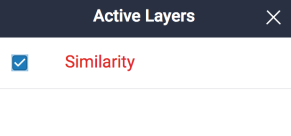
2. Puede activar o desactivar la capa de similitud haciendo clic en el ícono de capa que se encuentra arriba de cada servicio de similitud en la barra de herramientas del producto.
2a. Si el ícono de capa aparece en color negro, significa que el servicio está desactivado. Haga clic en el ícono de capa para activarlo.
2b. Si el ícono de capa tiene color, significa que el servicio está activo. Haga clic en el ícono de capa para desactivarlo.
| Capa activa | Capa inactiva |
 |  |
 This work is licensed under a Creative Commons Attribution-NonCommercial 4.0 International License
This work is licensed under a Creative Commons Attribution-NonCommercial 4.0 International License